![天若 OCR 文字识别工具,集合百度、腾讯、有道、搜狗 OCR 接口 [Win]-1 天若 OCR 文字识别工具,集合百度、腾讯、有道、搜狗 OCR 接口 [Win]-1](https://www.lanfucai.com/wp-content/uploads/2020/03/1584369012-77ed36f4b18679c.jpg)
市面上目前已经有了很多 ocr 识别软件,比如说最著名的 ABBYY,虽然他的识别效果也非常好,但是这是一款收费软件,而且是在本地识别的,现在不是流行云在线识别嘛,所以推荐一款非常不错的 OCR 识别软件 – 天若 OCR 文字识别工具。@行者无疆
![天若 OCR 文字识别工具,集合百度、腾讯、有道、搜狗 OCR 接口 [Win]-2 天若 OCR 文字识别工具,集合百度、腾讯、有道、搜狗 OCR 接口 [Win]-2](https://www.lanfucai.com/wp-content/uploads/2020/03/1584369013-fa4e2d5b2c0fa2d.jpg)
天若 OCR 最显著地特点有以下几点(目前已经更新到5.0版本):
集合百度、腾讯、有道、搜狗四大在线 OCR 识别接口,可以做到一家识别不出来,或者效果不好,可以更换其他的选项。
作者对于几大接口的特点说明如下:
- 搜狗 OCR 接口很好,但是对于图片的尺寸有规定。本人对截取图片进行了尺寸上的优化,保证较小的文字也能识别。
- 腾讯 OCR 接口,也比较准确,但是速度比较慢。
- 百度 OCR 接口,精确度还可以,但是标点符号识别不准确,速度一般。
- 有道 OCR 接口,速度很快平均 0.3-0.4 秒就可识别出来。但是接口受 IP 请求的限制。
![天若 OCR 文字识别工具,集合百度、腾讯、有道、搜狗 OCR 接口 [Win]-3 天若 OCR 文字识别工具,集合百度、腾讯、有道、搜狗 OCR 接口 [Win]-3](https://www.lanfucai.com/wp-content/uploads/2020/03/1584369016-57a920e7f1a597d.jpg)
可以自定义快捷键快捷键
天若ORC文字识别 天若ORC文字识别 天若ORC文字识别最新版现在已经支持简单的文字排版功能。并且可以直接把识别的文字翻译出来。也可以自动识图翻译。而且还支持语音朗读。
1.增加了数学公式识别的接口,支持将图片公式转换成latex代码。 调用的mathpix接口,准确度很不错!
2.修复百度翻译接口。
3.修复识别后显示错位BUG。
4.修复阿里接口,阿里接口需要自己去申请账号密码,即可免费使用。
4.46更新(2018-07-30)
3.不保证支持xp系统。 –
4.45更新(2018-07-23)
1.修复复制word导致字体乱码。
2.修复多选区识别,拆分错误。
3.增加表格识别。
4.44更新(2018-07-22)
1.修复内存泄漏,导致长时间使用软件崩溃的bug。
2.修复百度密钥不能正常读取。
3.增加多选区识别。
4.增加百度、谷歌、腾讯翻译接口。
5.增加自动分栏。
6.增加针对于文章的高精度分段,目前仅适用与搜狗接口。
7.增加双击托盘图标开始识别。
8.增加查找与替换功能。
9.删除文字编辑的斜体、下划线功能。
10.具体使用可以看帮助。
4.43更新(2018-07-05)
1.增加space复制图片到粘贴板。
2.增加部分帮助说明。
3.优化部分错误。
4.42更新(2018-07-03)
1.修复按键1,2导致拆分或者合并的错误。
2.修复了高DPI显示问题,注:高DPI显示效果不是太好。
3.增加了贴图功能,具体请看帮助文件。
4.我会尽可能的去修复一些BUG,如果有问题请及时反馈。
4.41更新(2018-07-02)
1.修复了高DPI设置窗体显示不完整的情况。
2.修复了识别和记录快捷键,提示按键冲突的情况。
4.40更新(2018-07-01)
1.重写了设置界面。
2.重写了截图控件。
3.增加的许多功能,具体看帮助。
4.调用了ShareX的截图控件,模仿了Snipaste界面。 感谢制作这些软件的优秀作者。
5.功能增加了很多,建议删除之前的配置文件。
4.33更新(2018-6-26)
1.增加了竖排文本的识别(如果文字有倾斜,则很有可能识别失败)。
2.增加了转换拼音的功能,在右键菜单中。
3.增加了代理设置,在右键菜单中。(如果没有代理的话请选择不使用代理选项)
4.增加了顶置取消功能,在右上角的按钮,之前的拆、合功能,请右键点击拆合按钮。
5.竖排文本识别需要依赖识别模块约25m,比较大,由于空间流量有限,请到网盘中下载。
6.尽可能的去优化自动排版。
4.32更新(2018-6-17)
1.重写了自动分段代码,如果有自动分段的BUG请及时反馈。
2.帮助文件进行了更新。 3.修复软件运行过程中的BUG。
4.31更新(2018-6-14) 1.增加了帮助文件,在托盘右键菜单中。(希望大家看看) 2.修复合并英文缺少空格的错误。
3.修复按esc出现弹窗的错误。(esc为强制终止按键,出现弹窗为正常情况。)
4.修复设置截图位置的错误。 5.修复XP系统百度密钥不能使用的错误。
6.修复识别中冒号的错误。
4.30更新(2018-6-11)
1.修复XP系统不显示提示窗体。
2.修复搜狗接口。 3.修复部分系统文本模式报错的情况。
4.增加了图片拖拽功能,将图片拖入,可以自动识别。
5.如果出现频繁报错,请反馈并附带你的联系方式。
4.29更新(2018-6-9)
1.修复按住识别按键出现卡屏的情况。
2.修复谷歌翻译接口,如果出现接口不能使用情况,请检查是否开启了代理。
3.如果出现频繁报错,请反馈并附带你的联系方式。
4.28更新(2018-6-6) 1.修复腾讯接口。
2.更换了谷歌大翻译接口,目前接口更加稳定一点。
3.修复了可能报错的情况,如果出现频繁报错请反馈我你的联系方式。
4.27更新(2018-6-5) 1.修复搜狗接口。
2.增加百度、截图快捷键。
3.增加记录可以修改数目。 4.修复二维码识别问题。 5.修复.net4.0框架支持。 6.分离了更新模块,减少更新出错的情况。
4.26更新(2018-6-1)
1.修复QQ截图不显示文字错误。
4.25更新(2018-6-1)
1.紧急修复句号错误。
4.24更新(2018-6-1)
1.修复标点符号的识别问题,尤其是引号。
2.截图窗体恢复为红色线条。
3.恢复文本模式识图后窗体最小化。
4.增加了更新界面的网盘按钮。
4.22更新(2018-5-30) 1.恢复之前的截图,并进行了简单修改。
2.在托盘设置—识别快捷键按钮—右键可以切换截图模式。
3.截图时esc按键(QQ截图时为F1键)可以进行强制退出。
4.增加了错别字识别模式,识别之后自动检测错别字,在设置中切换。
4.21更新(2018-5-29)
1.修改了文件ini保存路径,在c盘根目录tianruoOCR文件夹中。
2.修复打包模式,之前的版本,某数字软件报毒!
4.20更新(2018-5-29) 重大更新:具体使用请看使用说明。
1.更换了文本框控件,重写了40%左右的代码。
2.修复复制,粘贴文本可能出现的报错情况。
3.修复更新可能报错的情况。
4.截图模块更换为QQ截图。
5.增加了提示框弹窗。
6.增加了选择文本自动翻译的功能。具体见快捷键。
4.18更新(2018-5-26)
1.修复识别时会出现自动百度的情况。
2.删除了识别后自动百度的功能,增加了弹出记录的快捷键功能。
3.修复了可能报错的情况,好多人反应
4.15后报错增多了,很尴尬的是我并没有动太多的代码啊!
4.17更新(2018-5-25)
1.修复可能出现的报错情况。
2.修改记录功能记录所有模式的识别文本。
4.16更新(2018-5-21)
1.优化了高DPI的软件字体太小的情况。
2.受限于软件开发框架的限制,Dpi的支持不是太好,在不更换开发框架的情况下,dpi问题以后不再更新。
4.15更新(2018-5-21)
1.文本模式复制的文本改为无格式文本。
2.增加了识别记录的功能,右键托盘图标有个记录。可以记录最近的13条识别内容,即多次识别后,进行统一复制。(仅在文本模式生效)
4.14更新(2018-5-19)
1.增加右键快捷键设置按钮可取消设置。
2.修复更新错误。
3.不显示弹窗设置里面有,之前的更新已经说过了。 (类似问题以后不再回复)
4.13更新(2018-5-13)
1.修复颜色选择器的焦点问题。
4.12更新(2018-5-12) 看在我辛勤更新的份上,愿意赞助的不要吝啬了。
1.删除撤销和恢复箭头(这个功能不完善,需要的话,自行按Ctrl+Z Ctrl+Y)。
2.修改了设置界面,增加了截图,百度快捷键,以及开机自启功能。
3.删除界面界面右上角的截图、百度功能。
4.增加简繁转换、大小写转换,在原来的标点的位置。
5.软件更新会重置设置,请重新配置快捷键等内容.
6.设置里面增加了文本模式,可以直接将识别文字复制到粘贴板。
7.修复按下截图键窗体最小化动画被截屏的问题。
8.增加了发送文本的功能按钮,该按钮也可以当做复制按钮,具体使用如下:
步骤:
①点击文本需要发送的文本框,例如word、记事本、网页的文本框等。
②点击发送按钮,可以将软件内的文本发送到光标所在的位置。
4.11更新 1.恢复拆分按钮。
4.1更新
1.更新出现的错误,如果点击更新弹出错误,请将文件夹内的update.exe删除,找不到的话就是这个文件隐藏了。
2.4.1之后版本号更改为为4.1.x
4.0更新
1.修复了语音朗读不能停止的问题,朗读之后再次点击按钮可以停止朗读。
2.增加了右键朗读功能可以朗读选中的文字。
3.9更新 1.优化软件启动速度(恢复到增加更新模块之前)。
2.软件更新后不会有文件名的改变,不用每次更新都要修改快捷方式。
3.软件的有道接口支持日语、韩语。增加了翻译界面将日语、韩语自动翻译成中文。
4.修复编辑框输入法全角字符,半角字符识别出错。
5.增加了截图识别后自动拆分、换行、百度以及截图功能,截图保存位置在设置里可以更改。
6.优化了dpi算法,确保不出现截图放大情况(如果再出现,我也没办法了)。
7.增加文字字体设置功能。
8.优化了字体颜色下拉框。
9.修复复制时出现粘贴板错误的情况!
10.此次更新后,会出现文件不能删除问题,以后不会出现。
3.8更新 1.增加了反馈功能,大家可以把好的建议和想法反馈给我,有时间我就会更新。
3.7更新 1.增加了打赏界面,有能力的可以赞助下。
2.增加了说明界面,包括更新说明和使用说明。
3.修复文本复制问题,复制有格式文本时无需再按ctrl。
4.修复复制段落产生多余空行。
5.修复左对齐、两端对齐,文本自动删除样式。
免费版为公用接口 付费版可设置自己的接口



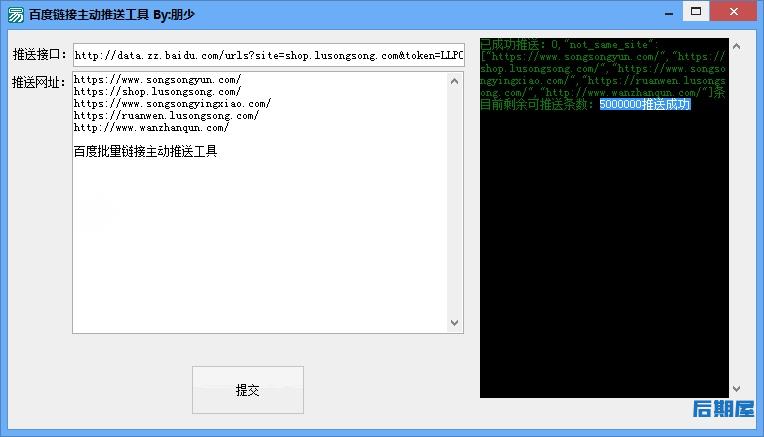
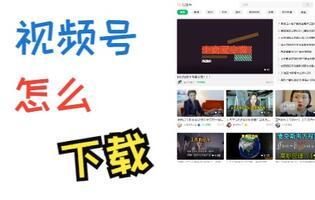
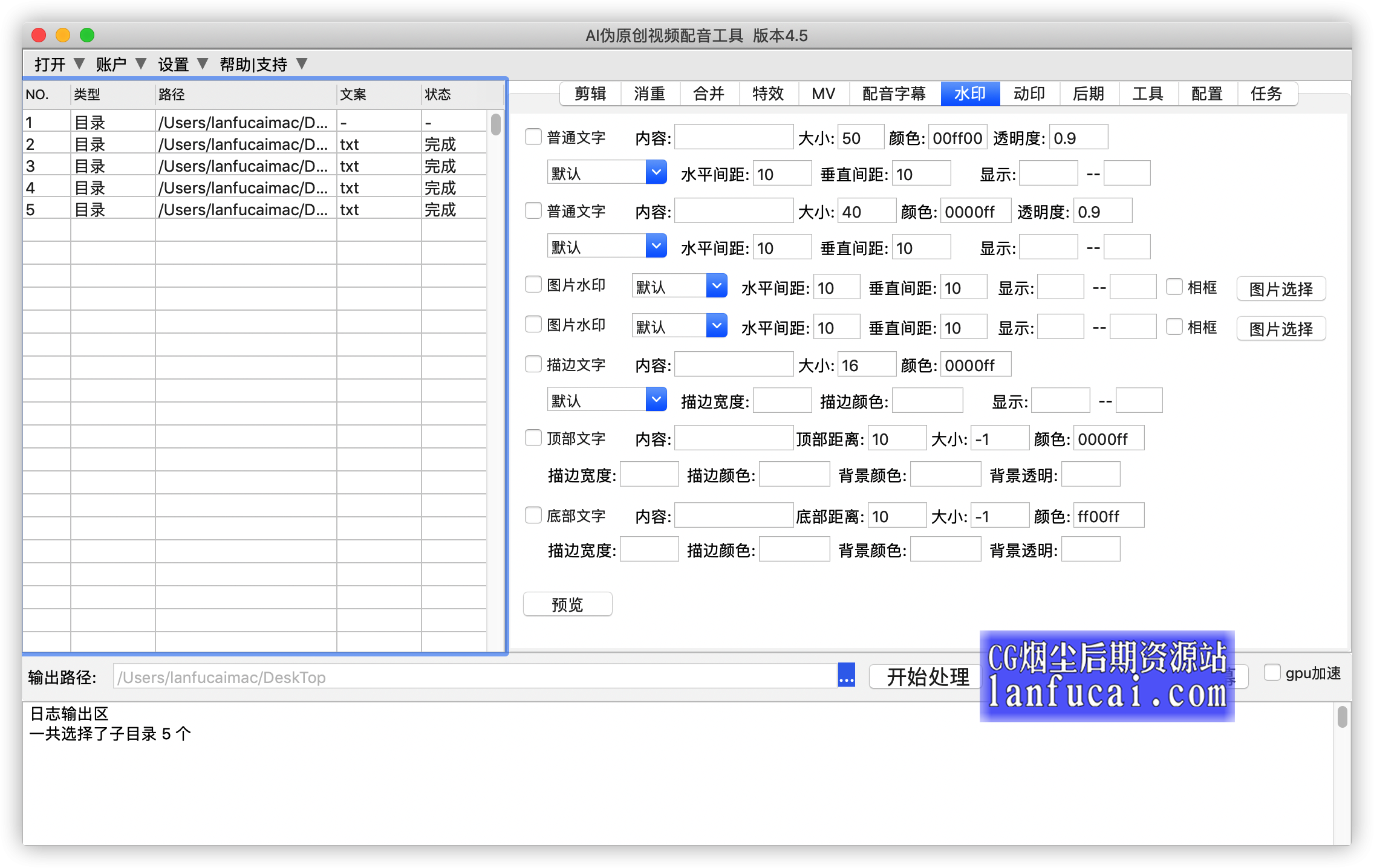
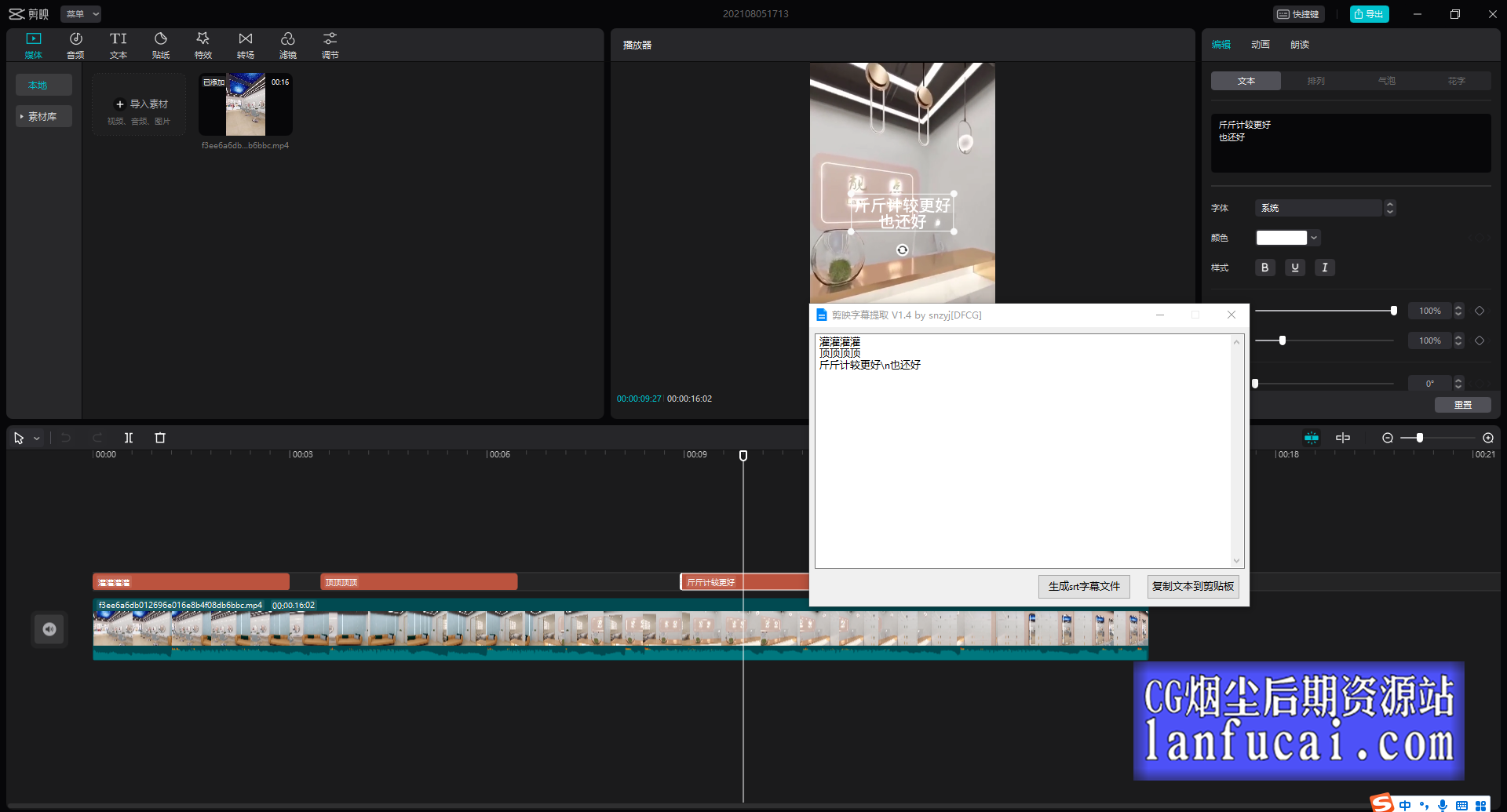
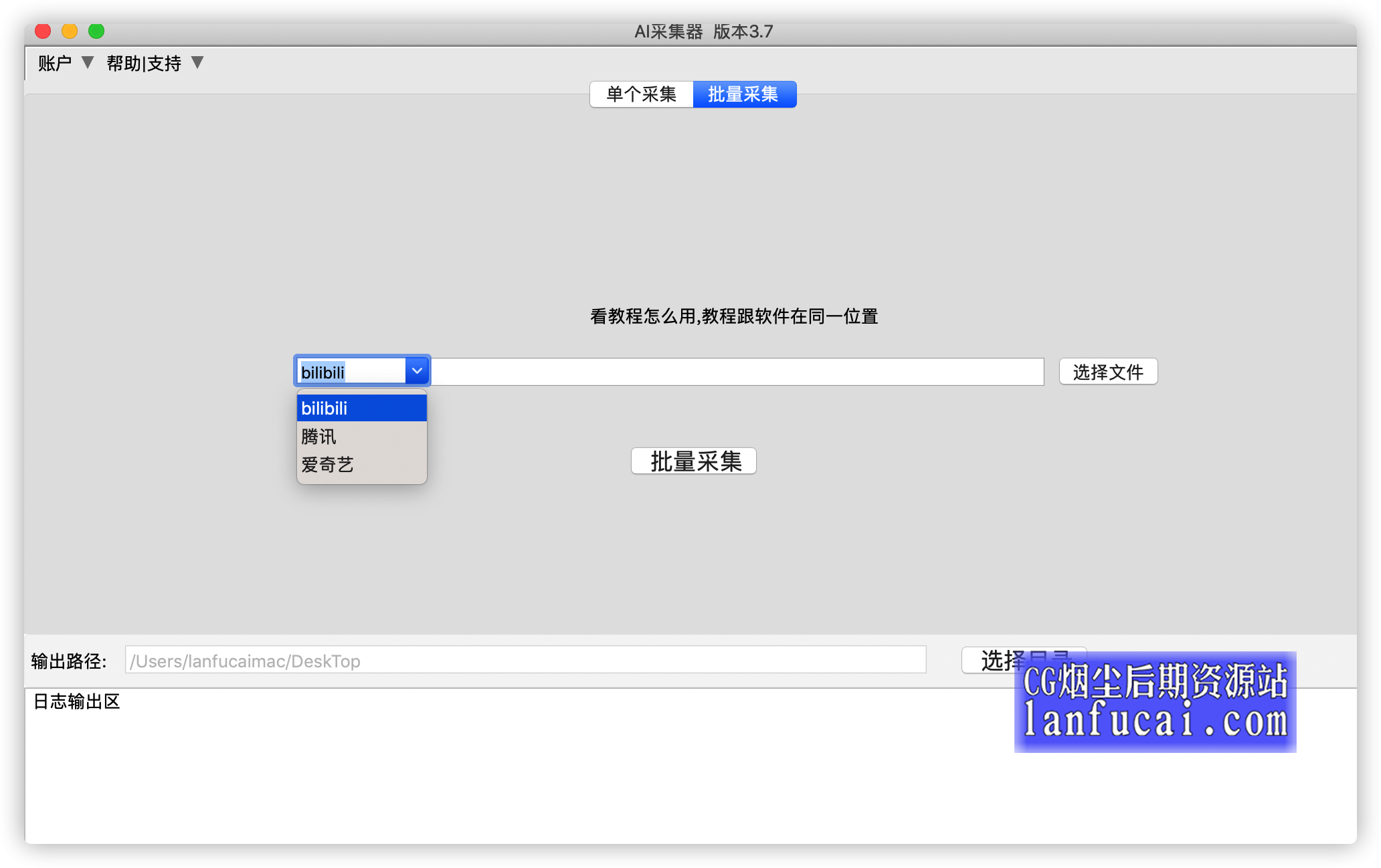
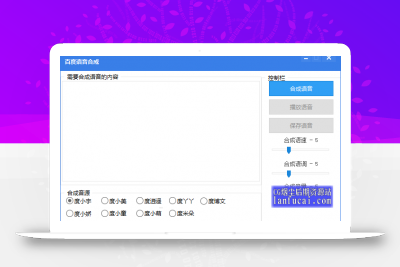

评论0